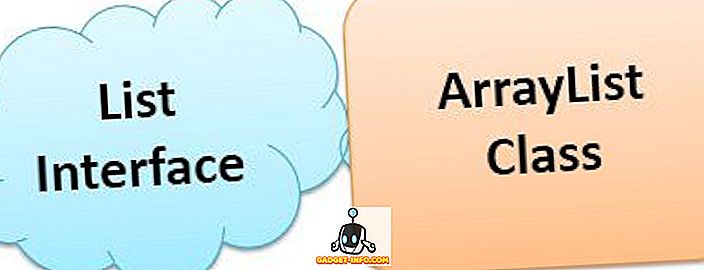Als u onlangs Windows 10 begint te gebruiken, is er mogelijk een probleem opgetreden waarbij alles traag verloopt. Als je de processen in Windows 10 hebt bekeken, is het je misschien opgevallen dat een bepaald proces veel van je CPU opslokt.
Dat is tenminste wat mij overkwam op een van mijn Windows 10-machines. Ik heb Windows 10 op verschillende computers geïnstalleerd en ze werkten allemaal prima totdat ik het op een Lenovo-laptop installeerde. Toen ik de taskmanager controleerde, zag ik dat het Device Association Framework Provider Host-proces (daHost.exe) bijna 90% van de CPU op het systeem in beslag nam! Normaal gesproken moet deze op nul staan en slechts een paar MB RAM gebruiken.

Als dit wordt weergegeven op uw systeem, kan het probleem zijn dat een verouderd stuurprogramma op uw systeem wordt uitgevoerd. Het proces wordt gebruikt voor het koppelen van draadloze en bekabelde apparaten aan Windows. Omdat Windows 10 vrij nieuw is en tweemaal per jaar wordt bijgewerkt, is er nog steeds veel hardware die Windows 10 nog niet ondersteunt door compatibele stuurprogramma's aan te bieden.
U kunt zien of de hardware het probleem veroorzaakt door naar Apparaatbeheer te gaan en te controleren op gele uitroeptekens. U kunt dit doen door naar Configuratiescherm te gaan en op Apparaatbeheer te klikken.

Controleer vervolgens op gele uitroeptekens op netwerkkaarten, display-adapters, enzovoort. Als je er een ziet, is het absoluut gerelateerd aan dat stuk hardware en moet je waarschijnlijk een Windows 10-stuurprogramma vinden. Als u geen Windows 10-stuurprogramma kunt vinden, probeert u de nieuwste versie van het Windows 7- of 8.1-stuurprogramma te downloaden. Vervolgens kunt u het in de compatibiliteitsmodus installeren.

Als geen van de stuurprogramma's die u gebruikt werkt, is de enige andere optie die u mogelijk hebt tot een nieuwere versie is vrijgegeven om het apparaat uit te schakelen. U kunt dit doen door met de rechtermuisknop op het apparaat te klikken in Apparaatbeheer en Deactiveren te kiezen.

Natuurlijk kunt u het apparaat niet gebruiken als het is uitgeschakeld, maar u kunt ten minste Windows 10 gebruiken zonder het hoge CPU-gebruik. Als je dit alles hebt geprobeerd of als er niets in Apparaatbeheer een probleem vertoont, plaats dan hier een opmerking en ik zal proberen te helpen. Genieten!